Как рассчитать тепловую мощность воздухонагревателя
Читайте также
Как заправить бензиновый триммер: пропорции масла и бензина
К выбору тепловой пушки нужно подходить ответственно. Слабый обогреватель не справится с отоплением на большой площади, а слишком мощный будет расходовать лишнюю энергию. Заранее вычислите, какая тепловая мощность воздухонагревателя в кВт нужна для вашего помещения.
Как определить мощность тепловой пушки
Формула для расчета минимальной тепловой мощности выглядит так:
| V * T * k / 860 ккал/ч = Q |
Чтобы определить минимальную тепловую мощность нагревателя, нужно знать следующие значения:
- Q — необходимая тепловая мощность (кВт).
-
V — объем помещения (м³).
 Рассчитывается как произведение длины, ширины и высоты.
Рассчитывается как произведение длины, ширины и высоты. - T — разница между температурой воздуха на улице и желательной температурой в помещении (C°).
- k — коэффициент рассеяния тепла, зависящий от типа конструкции и теплоизоляции помещения.
|
Коэффициент рассеяния тепла, k |
Тип помещения |
|
3,0–4,0 |
|
|
2,0–2,9 |
|
|
1,0–1,9 |
|
|
0,6–0,9 |
|
Читайте также
Обогревательные приборы для квартиры, дома и гаража
Пример расчета мощности воздухонагревателя
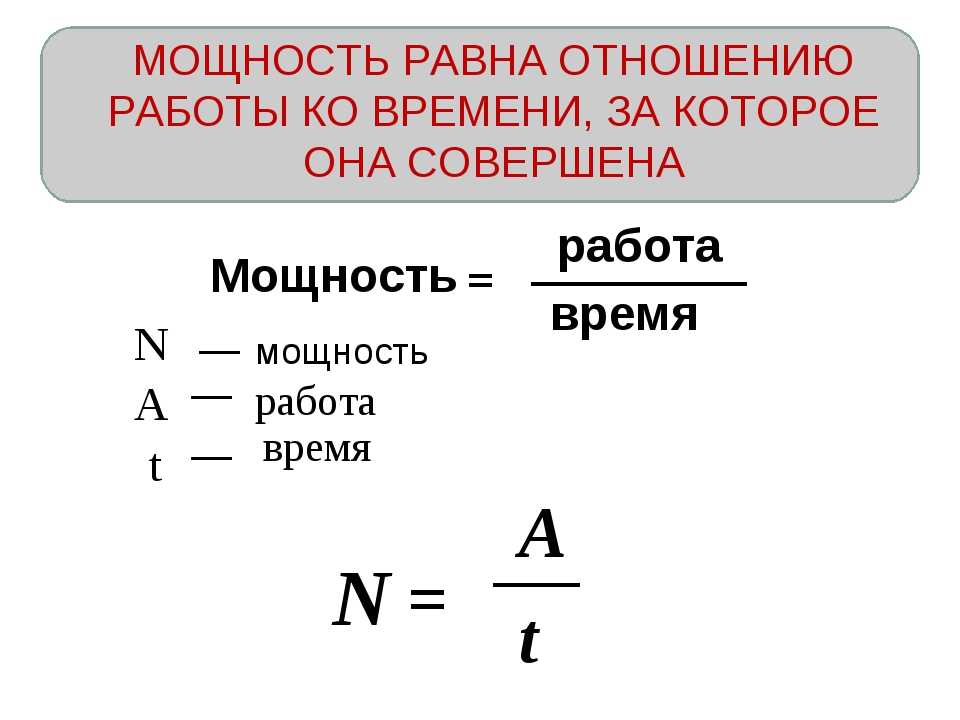 Перемножаем значения, получаем объем комнаты 35,5 м³. Предположим, комната находится в новостройке. Возьмем средний коэффициент рассеяния тепла для утепленной квартиры — 1,5. Допустим, при температуре окружающей среды -15 °C мы хотим достичь температуры в комнате 20 °C. Итого разница температур — 35 °C.
Перемножаем значения, получаем объем комнаты 35,5 м³. Предположим, комната находится в новостройке. Возьмем средний коэффициент рассеяния тепла для утепленной квартиры — 1,5. Допустим, при температуре окружающей среды -15 °C мы хотим достичь температуры в комнате 20 °C. Итого разница температур — 35 °C.
С этими показателями расчет тепловой мощности будет выглядеть так:
| 35,5*35*1,5/860=2,16 кВт |
Технические специалисты «ТМК» рекомендуют выбирать воздухонагреватели с небольшим запасом. Таким образом, для нашего помещения подойдут тепловые пушки мощностью 3 кВт.
Читайте рейтинг электрических тепловых пушек за 2017–2018 года.
Читайте также
Какую тепловую пушку выбрать: электрическую, газовую, жидкотопливную
Воздухонагреватель электрический RedVerg RD-EHR9/380TR — переносной электрический воздухонагреватель с тепловой мощностью 9 кВт.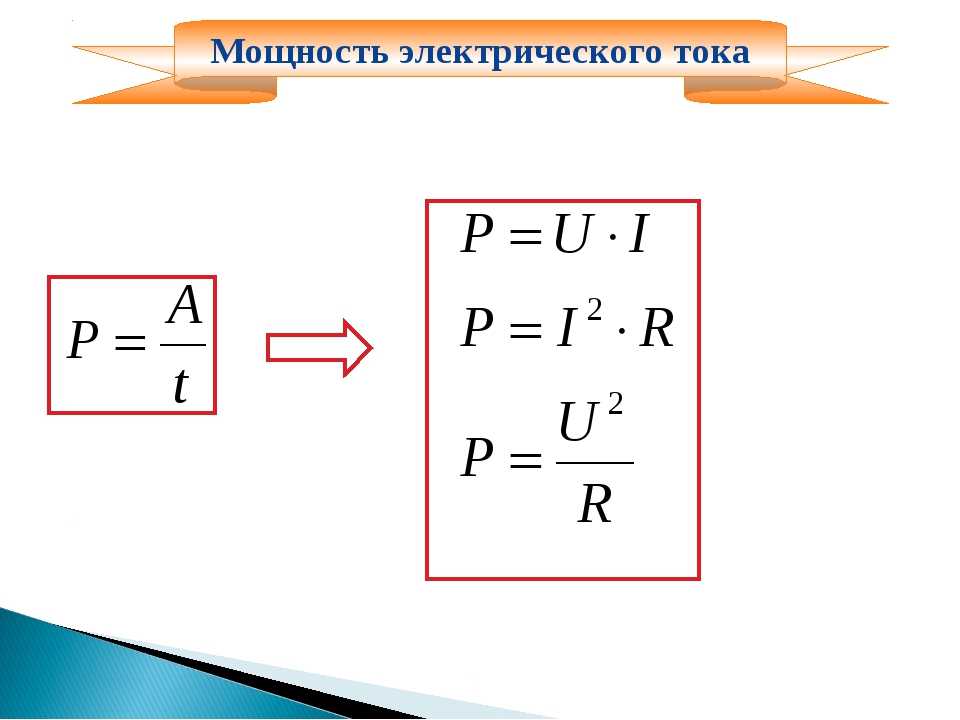 Отличается компактными габаритами. Поддерживает три режима работы. Не распространяет посторонних запахов при эксплуатации. Термостат фиксирует температуру воздуха на входе и в дальнейшем контролирует температуру в помещении. Термовыключатель с самовозвратом отключает устройство при перегреве в целях обеспечения безопасности. Нагревательный элемент изготовлен из нержавеющей стали. Выключатель выбора режимов нагрева. Удобная рукоятка для транспортировки. Корпус из листовой стали покрыт огнеупорной краской. Предназначен для работы от сети 380 В. Вес товара 12 кг.
Отличается компактными габаритами. Поддерживает три режима работы. Не распространяет посторонних запахов при эксплуатации. Термостат фиксирует температуру воздуха на входе и в дальнейшем контролирует температуру в помещении. Термовыключатель с самовозвратом отключает устройство при перегреве в целях обеспечения безопасности. Нагревательный элемент изготовлен из нержавеющей стали. Выключатель выбора режимов нагрева. Удобная рукоятка для транспортировки. Корпус из листовой стали покрыт огнеупорной краской. Предназначен для работы от сети 380 В. Вес товара 12 кг.
Лучшая цена
5 387c 6 490c
Воздухонагреватель электрический Master B 22 EPA/EPB может использоваться как для обогрева офисных и складских помещений, так и для просушки поверхностей после отделочных работ. Широчайший спектр применения делает это оборудование востребованным среди специалистов множества сфер. Электрический воздухонагреватель Master безопасен и неприхотлив в эксплуатации. Он не производит шумов и вредных выхлопов, что позволяет включать его даже в местах, где постоянно находятся люди. Питание от электрической сети даст вам возможность не беспокоиться о заполнении топливного бака и спокойно оставлять технику работать. Современные системы защиты отключат ее самостоятельно при появлении первых признаков неполадок.
Широчайший спектр применения делает это оборудование востребованным среди специалистов множества сфер. Электрический воздухонагреватель Master безопасен и неприхотлив в эксплуатации. Он не производит шумов и вредных выхлопов, что позволяет включать его даже в местах, где постоянно находятся люди. Питание от электрической сети даст вам возможность не беспокоиться о заполнении топливного бака и спокойно оставлять технику работать. Современные системы защиты отключат ее самостоятельно при появлении первых признаков неполадок.
52 300c
20 400c
Воздухонагреватель электрический RedVerg RD-EHS2 безопасен для людей. Компактные размеры и небольшой вес позволяют без труда транспортировать его и располагать в помещениях любой площади. Термостат даст вам возможность контролировать рабочие параметры оборудования и настраивать его так, чтобы добиться максимальной эффективности при обогреве.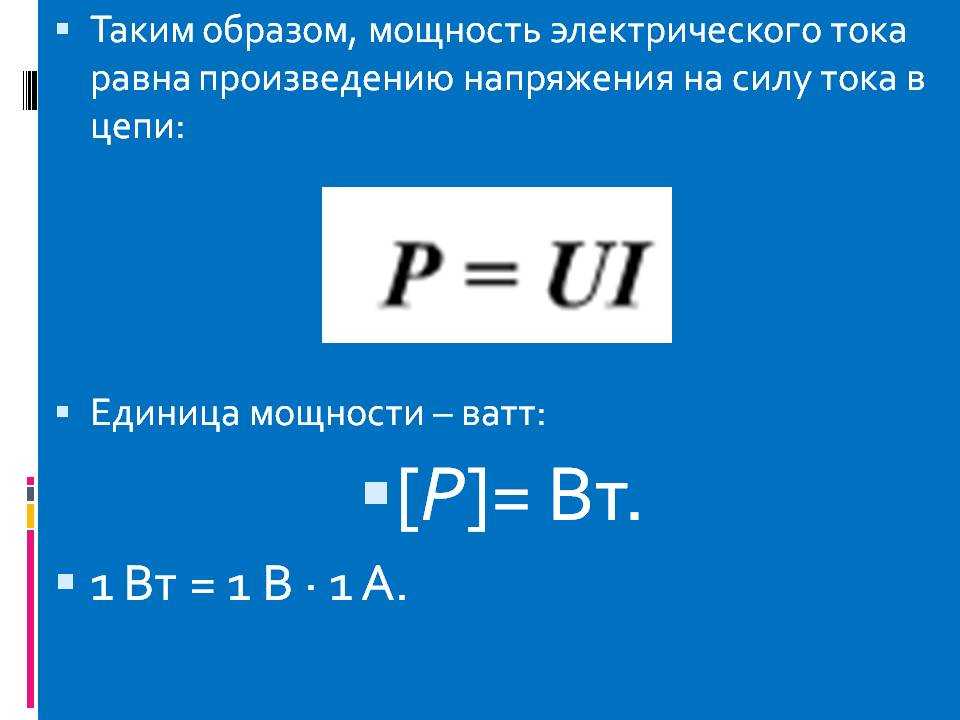
2 270c
Mathway | Популярные задачи
Популярные задачи
Элемент. математикаОсновы алгебрыАлгебраТригонометрияОсновы мат. анализаМатематический анализКонечная математикаЛинейная алгебраХимияPhysics
| Рейтинг | Тема | Задача | Форматированная задача |
|---|---|---|---|
| 1 | Решить, используя обратную матрицу | x+2y=1 , 4x+5y=13 | , |
| 2 | Перемножить матрицы | [[1/( квадратный корень из 17),-4/( квадратный корень из 17)]][[1/( квадратный корень из 17)],[-4/( квадратный корень из 17)]] | |
| 3 | Найти область определения | x+y=3 | |
| 4 | Найти область определения | x-y=3 | |
| 5 | Найти область определения | y=-2x+3 | |
| 6 | Найти область определения | y=2x+1 | |
| 7 | Записать в виде векторного равенства | x=x^2+9x+3 , x=x+2 | , |
| 8 | Найти область определения | y=2x | |
| 9 | Найти область определения | y=-3x | |
| 10 | Найти область определения | y=3x-2 | |
| 11 | Найти область определения | y=4x | |
| 12 | Найти область определения | 3x+2y=6 | |
| 13 | Trovare la 5×5 Matrice Identità | 5 | |
| 14 | Trovare la 6×6 Matrice Identità | 6 | |
| 15 | Trovare la 4×4 Matrice Identità | 4 | |
| 16 | Решить, используя обратную матрицу | 2x+y=-2 , x+2y=2 | , |
| 17 | Решить, используя обратную матрицу | 4x+4=y , y=6x | , |
| 18 | Решить, используя обратную матрицу | 4x+2=5y-3 , y=3x-1 | , |
| 19 | Найти степенное множество | (3,4) | |
| 20 | Вычислить | кубический корень из 216 | |
| 21 | Найти степенное множество | (1,3) | |
| 22 | Найти область определения | 3x-2y=12 | |
| 23 | Найти область определения | y=5x+2 | |
| 24 | Найти область определения | y=2x-3 | |
| 25 | Найти область определения | y=2x-4 | |
| 26 | Найти область определения | y=2x+5 | |
| 27 | Найти область определения | y=1/2x | |
| 28 | Найти область определения | y=1/2x-3 | |
| 29 | Найти область определения | y=2/3x-2 | |
| 30 | Найти область определения | x=2y | |
| 31 | Найти область определения | x-2y=2 | |
| 32 | Найти область определения | x-2y=6 | |
| 33 | Найти область определения | 2y+x | |
| 34 | Найти область определения | 2x+y=0 | |
| 35 | Найти область определения | y=5x+6 | |
| 36 | Найти область определения | y=x+3 | |
| 37 | Solve Using a Matrix by Elimination | y=4x+3x-2 , y=6 | , |
| 38 | Проверить линейную зависимость | B={[[-10,2],[5,-2.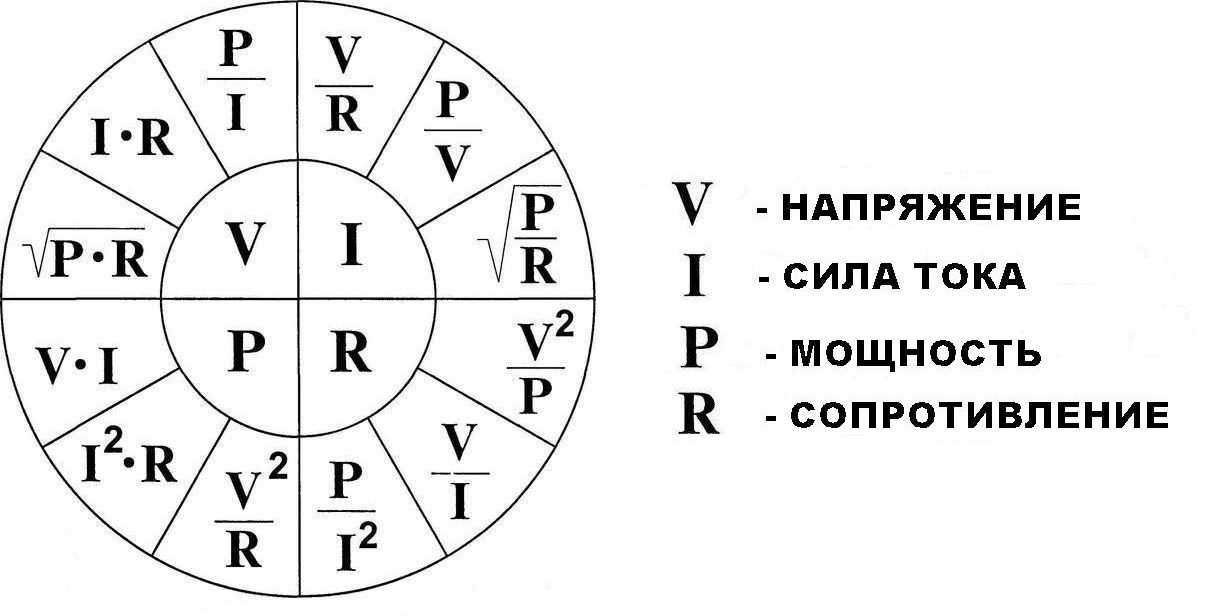 5]]} 5]]} | |
| 39 | Сложение | [[2,4],[6,-4]]+[[-3,-7],[20,10]] | |
| 40 | Проверить линейную зависимость | B={[[-1,2],[0,-2.5]]} | |
| 41 | Перемножить матрицы | [[0,0,1,1],[1,0,1,0],[0,0,0,1],[0,1,0,0]][[0,0,1,1],[1,0,1,0],[0,0,0,1],[0,1,0,0]] | |
| 42 | Найти область определения | y=5x | |
| 43 | Найти область определения | y=7x | |
| 44 | Найти область определения | y=-x-2 | |
| 45 | Найти область определения | y=x-2 | |
| 46 | Найти область определения | y=x-3 | |
| 47 | Привести матрицу к ступенчатому виду по строкам | [[4,-3,1,0],[1,0,-2,0],[-2,1,1,0]] | |
| 48 | Записать в виде векторного равенства | x+y+z=2 , 4x+5y+z=12 , 2x=-4 | , , |
| 49 | Найти определитель | [[0,-1,a],[3,-a,1],[1,-2,3]] | |
| 50 | Найти область определения | y=-x+2 | |
| 51 | Найти определитель | [[2,5,0],[1,0,-3],[2,-1,2]] | |
| 52 | Найти определитель | [[7,5,0],[4,5,8],[0,-1,5]] | |
| 53 | Найти обратный элемент | [[1,-3,0,-2],[3,-12,-2,-6],[-2,10,2,5],[-1,6,1,3]] | |
| 54 | Найти обратный элемент | [[1,2,3],[2,5,7],[3,7,9]] | |
| 55 | Привести матрицу к ступенчатому виду по строкам | [[0,1,5,-4],[1,4,3,-2],[2,7,1,-2]] | |
| 56 | Привести матрицу к ступенчатому виду по строкам | [[1,1,0],[1,0,1],[1,0,1],[2,1,0],[2,1,0]] | |
| 57 | Привести матрицу к ступенчатому виду по строкам | [[1,2,3],[4,5,6],[7,8,9]] | |
| 58 | Привести матрицу к ступенчатому виду по строкам | [[7,8]] | |
| 59 | Найти область определения | 2x+y=1 | |
| 60 | Записать в виде векторного равенства | 2x+y=-2 , x+2y=2 | , |
| 61 | Найти область определения | x-2y=4 | |
| 62 | Найти область определения | x-y=-1 | |
| 63 | Найти область определения | x+y=5 | |
| 64 | Найти область определения | x=-3y-8 | |
| 65 | Найти область определения | x=-2y-8 | |
| 66 | Найти область определения | x+y=6 | |
| 67 | Найти область определения | x+y=4 | |
| 68 | Найти область определения | x+2y=4 | |
| 69 | Найти область определения | x+y | |
| 70 | Найти область определения | y=7x+9 | |
| 71 | Найти область определения | y=1/2x-5 | |
| 72 | Найти область определения | y=1/2x+2 | |
| 73 | Найти область определения | y=1/2x+3 | |
| 74 | Найти область определения | x-y=-3 | |
| 75 | Найти область определения | x-y=4 | |
| 76 | Найти область определения | y=-2x | |
| 77 | Найти область определения | y=-2x+1 | |
| 78 | Найти область определения | y=2^(x+9) | |
| 79 | Найти область определения | y=10-x^2 | |
| 80 | Найти область определения | y=2x-6 | |
| 81 | Найти область определения | y=-2x-3 | |
| 82 | Найти область определения | y=3x-8 | |
| 83 | Найти область определения | y=3x | |
| 84 | Найти область определения | y=-3x+1 | |
| 85 | Найти область определения | y=4x+3 | |
| 86 | Найти область определения | y=3x-4 | |
| 87 | Найти область определения | y=4x-2 | |
| 88 | Найти область определения | y=-6x | |
| 89 | Найти область определения | y=x-4 | |
| 90 | Найти область определения | 7 корень четвертой степени из 567y^4 | |
| 91 | Найти область определения | c=5/9*(f-32) | |
| 92 | Найти область определения | f=9/5c+32 | |
| 93 | Вычислить | квадратный корень из 4 | |
| 94 | Привести матрицу к ступенчатому виду по строкам | [[-6,7],[2,6],[-4,1]] | |
| 95 | Найти собственные значения | [[2,1],[3,2]] | |
| 96 | Найти собственные значения | [[4,0,1],[2,3,2],[49,0,4]] | |
| 97 | Найти степенное множество | A=(2,3,4,5) | |
| 98 | Найти мощность | (2,1) | |
| 99 | Решить, используя обратную матрицу | -3x-4y=2 , 8y=-6x-4 | , |
| 100 | Решить, используя обратную матрицу | 2x-5y=4 , 3x-2y=-5 | , |
Поиск похожих местоположений — ArcGIS for Power BI
Вернуться к началу
Функция «Поиск похожих местоположений» позволяет быстро определить местоположения с атрибутами, сравнимыми с атрибутами местоположений, выбранных в данный момент на карте. Поиск похожих доступен только для местоположений, выбранных на слоях данных.
Поиск похожих доступен только для местоположений, выбранных на слоях данных.
Предположим, вы создали карту магазинов вашей компании и присвоили ей стиль, используя объем продаж. Вы хотите определить, какие магазины больше всего похожи на ваших лучших исполнителей. Для этого вы можете использовать инструмент «Найти похожие», чтобы выполнить анализ одновременно по нескольким переменным, таким как продажи, объем продаж и местные экономические показатели, а затем просмотреть результаты этого анализа на карте и в других визуальных элементах вашего отчета. Вы также можете объединить функцию «Найти похожие» с такими инструментами, как время в пути или карточки с инфографикой, чтобы получить больше информации об этих местах и о том, чем они выделяются.
Чтобы использовать инструмент «Найти похожие», перетащите поля в область «Найти похожие», чтобы представить данные, которые вы хотите сопоставить. На слое данных используйте инструмент выбора Найти похожие, чтобы выбрать входные местоположения на карте и запустить анализ.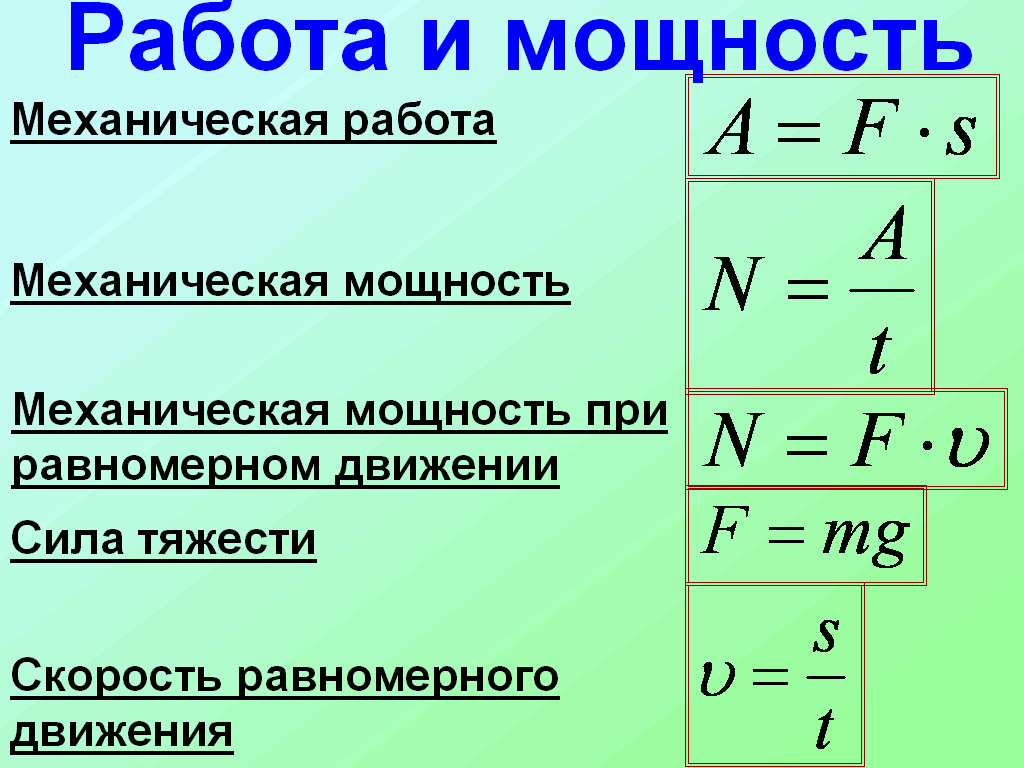 Найдите похожие ранжирования 10 лучших местоположений поиска по тому, насколько близко они соответствуют вашим эталонным местоположениям, выделив их на карте пронумерованными булавками.
Найдите похожие ранжирования 10 лучших местоположений поиска по тому, насколько близко они соответствуют вашим эталонным местоположениям, выделив их на карте пронумерованными булавками.
Чтобы найти похожие местоположения, выполните следующие действия:
- Откройте отчет с поддержкой карты или создайте карту.
- Перетащите до пяти числовых полей в область поиска похожих полей.
Если вы используете нечисловые поля, функция преобразует их в количественные значения, которые могут неточно отражать ваши данные.
- В инструментах карты разверните инструменты анализа и нажмите кнопку «Найти похожие» .
Появится панель «Найти похожие», в которой перечислены атрибуты, используемые для поиска похожих местоположений.
- Используйте инструменты выбора, чтобы выбрать места на карте для использования в качестве контрольных точек.

- На панели «Поиск похожих» нажмите «Выполнить».
10 самых популярных мест отображаются на карте в виде пронумерованных булавок, ранжированных от наиболее похожих до 10-ти наиболее похожих. Эталонное местоположение отображается в виде синей булавки.
- Щелкните Фильтровать отчет, чтобы обновить другие визуализации в отчете на основе результатов операции Найти похожие.
- Чтобы очистить текущие результаты и начать новый анализ «Поиск похожих», нажмите «Удалить» .
- Чтобы закрыть панель Найти похожие, не очищая результаты на карте, нажмите Закрыть .
В списке слоев появляется новый слой результатов поиска похожих результатов.
- Чтобы удалить слой результатов поиска похожих объектов из списка слоев, разверните параметры слоя и щелкните Удалить.
Отзыв по этой теме?
Найдите поставщика энергии | Офгем
Помощь
Куда обращаться в случае отключения электроэнергии
Звонок 105 бесплатный. Вы будете подключены к аварийной линии местного оператора электросети.
Вы будете подключены к аварийной линии местного оператора электросети.
Куда обращаться, если вы чувствуете запах газа
Немедленно позвоните в бесплатную Национальную аварийную службу газа по телефону 0800 111 999.
Поиск поставщика газа или электроэнергии
Контактная информация вашего текущего поставщика энергии будет указана в последнем счете за электроэнергию. Войдите в свою учетную запись онлайн, если вы не получаете бумажные счета.
Вы также можете воспользоваться следующими услугами:
Поговорите со службой администрирования Meter Point.
Вы можете:
- Воспользоваться онлайн-инструментом поиска поставщиков
- . Позвоните по номеру 0870 608 1524. (Звонки на этот номер оплачиваются по 7 пенсов за минуту плюс плата за доступ вашей телефонной компании.
 )
)
Они также могут дать вам идентификационный номер счетчика (MPRN). Это сообщит вашему поставщику энергии, где находится ваш счетчик, и ваш номер подачи газа.
может сообщить вам, кто является вашим поставщиком электроэнергии.
- Воспользуйтесь инструментом поиска Energy Network Association, чтобы найти своего сетевого оператора по почтовому индексу.
- Затем обратитесь к сетевому оператору за информацией о вашем поставщике.
Они также могут дать вам административный номер пункта учета электроэнергии (MPAN). Это сообщит вашему поставщику энергии, где находится ваш счетчик, и ваш номер источника электроэнергии.
Поиск оператора газовой или электрической сети
Различные компании (‘’) управляют участками энергосети.
Некоторые независимые компании также владеют участками сети, которыми управляют другие местные операторы.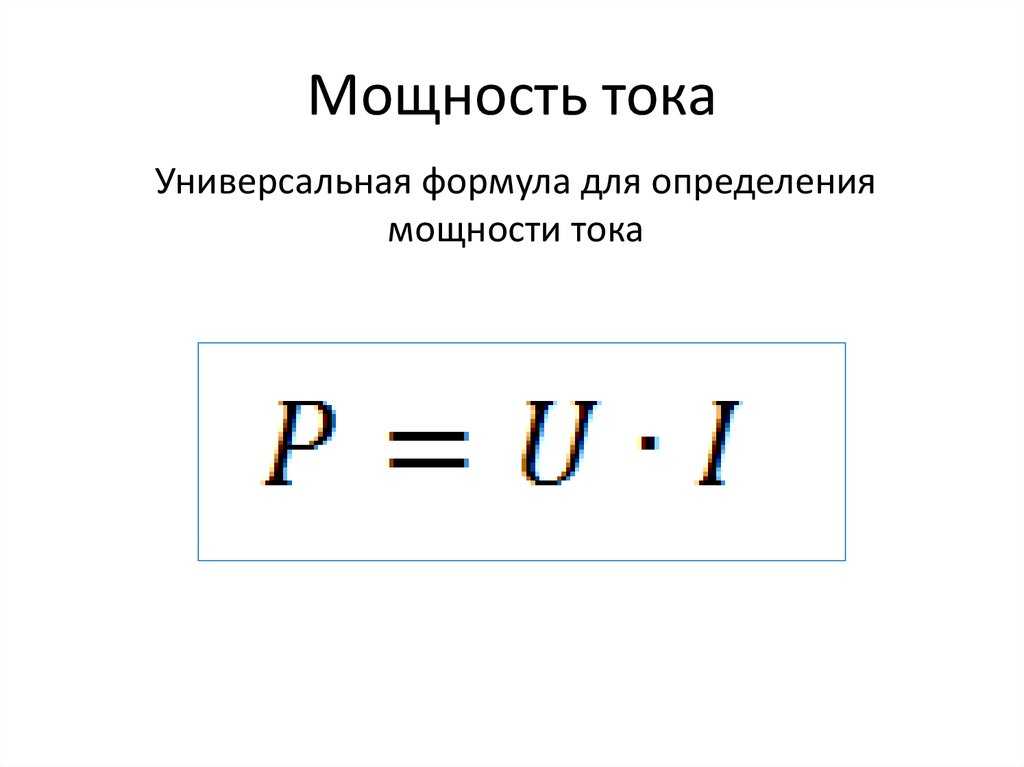 Обычно они подключают к сети новые жилые и коммерческие проекты.
Обычно они подключают к сети новые жилые и коммерческие проекты.
Кто мой оператор сети?
- Воспользуйтесь инструментом поиска Energy Network Association, чтобы найти оператора местной сети по почтовому индексу.
- Используйте список поставщиков регистра Ллойда, чтобы найти независимых операторов.
Разница между сетевыми операторами и поставщиками энергии
Сетевые операторы отличаются от поставщиков энергии. Они владеют и управляют трубами и проводами, по которым проходят газ и электричество.
Существует два типа:
- Операторы сетей передачи. Они владеют и управляют сетью высокого давления и напряжения, транспортирующей энергию по стране, откуда она производится.
- Операторы распределительных сетей. Они владеют и управляют местной «дистрибьюторской» сетью.



 Рассчитывается как произведение длины, ширины и высоты.
Рассчитывается как произведение длины, ширины и высоты.

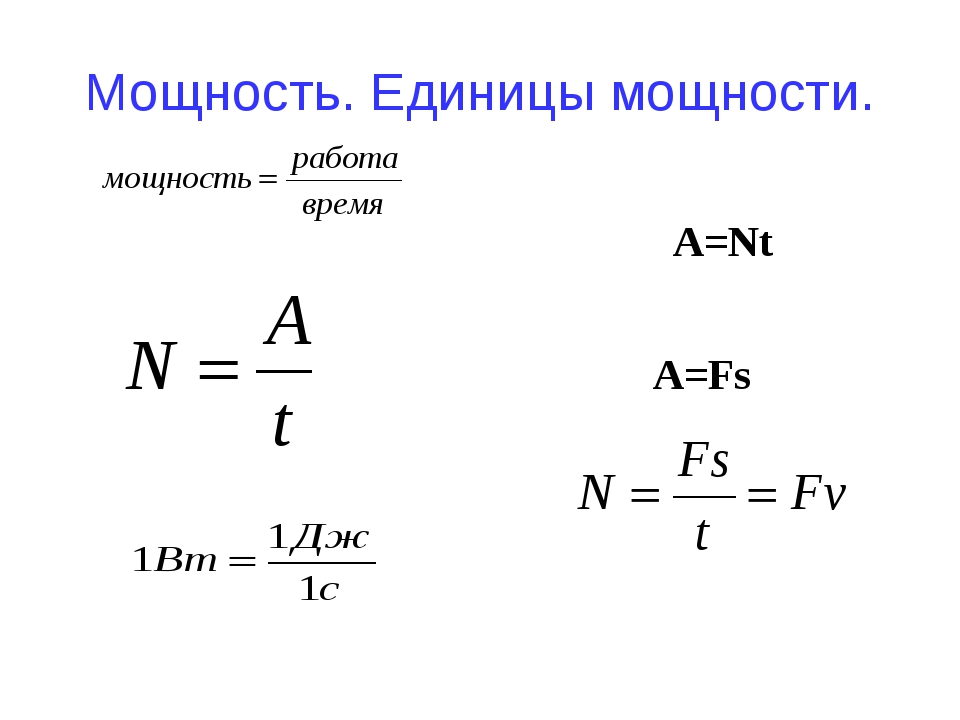 )
)